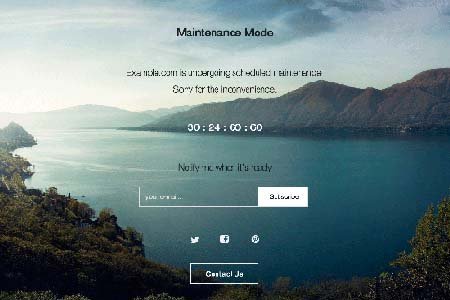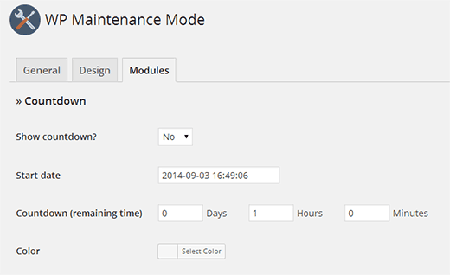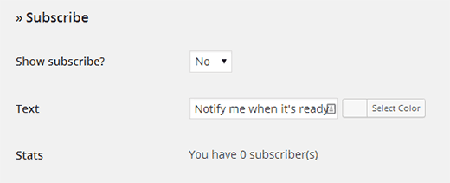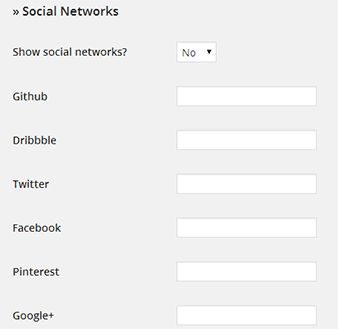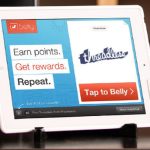Ketika anda mengunjungi beberapa situs tertentu, tentunya anda pernah mendapati situs sudang dalam keadaan maintenance mode. Situs yang sudah populer memakai halaman Maintenance mode untuk sementara memberhentikan lalulintas pada situs. Artinya untuk sementara website tersebut tidak bisa dikunjungi. Ada beberapa alasan dari pengaktifan maintenance mode ini diantara perbaikan pada server atau hosting yang sedang bermasalah atau alasan alasan lainnya.
Untuk mengaktifkan mode maintenance, Hal pertama yang harus Anda lakukan yaitu menginstal serta mengaktifkan plugin WP Maintenance Mode. Setelah selesai melakukan aktivasi, Anda masuk ke dalam menu Settings » WP Maintenance Mode untuk mengkonfigurasi atas plugin tersebut.
Layar pengaturan terbagi menjadi tiga tab. Secara umum Anda akan melihat tab berlabel General.
Opsi yang pertama di bagian bawah general adalah Status, yang bisa diatur ke Menonaktifkan. Dalam rangka menempatkan situs WordPress ke dalam mode maintenance, Anda dapat mengaturnya menjadi ‘Activated‘ untuk melakukan hal itu.
Jika Anda menginginkan mesin pencari dapat melihat situs Anda sedang dalam keadaan maintenance, maka Anda bisa mengatur ‘Bypass for Search Bots‘ Pilih opsi Yes.
WP Maintenance Mode akan tetap memiliki akses penuh selama website anda dalam keadaan maintenance. Ini berarti anda tidak akan kehilangan akses login ke dalam dashboard WordPress Anda. Namun, Anda mesti memilih peran pengguna yang diperbolehkan untuk bisa mengakses front serta bagian backend. Secara default sudah diatur untuk user Administrator saja.
MEMBUAT SPLASH PAGE ANDA UNTUK MAINTENANCE MODE
WP Maintenance Mode dapat anda gunakan untuk membuat halaman splash yang indah untuk ditampilkan ketika web sedang Maintenance mode. Untuk membuat splash page, cukup anda klik pada tab Desain yang ada di laman pengaturan plugin.
Pertama, Anda harus memberikan judul, pos serta konten yang mau ditampilkan pada halaman Maintenance tersebut. Anda juga bisa memilih warna untuk teks yang akan ditampilkan.
Bagian selanjutnya yaitu memilih latar belakang pada halaman maintenance. WP Maintenance Mode telah menyediakan tiga pilihan. Anda bisa memilih warna background, meng-upload file gambar yang bisa dijadikan background, atau memilih dari gambar yang telah ditetapkan sebelumnya.
MENAMBAHKAN COUNTDOWN DAN NEWSLETTER PADA LAMAN MAINTENANCE
Jika Anda membuat halaman pre-launching atau sekedar ingin pengguna tahu kapan situs Anda akan segera luncurkan, maka Anda bisa memakai modul hitung mundur dengan plugin ini. Cukup anda pergi ke tab Modul pada pengaturan plugin ini.
Set ‘Show Countdown‘ pilih Yes kemudian memilih waktu mulai dan waktu berakhir. Anda juga bisa memilih warna untuk timer yang akan ditampilkan.
WP Maintenance Mode dapat menampilkan form pendaftaran di mana user bisa memberikan alamat email mereka agar dapat melihat berbagai pembaruan. Anda kemudian bisa mengekspor daftar pelanggan itu dan mengimpornya ke list customer Anda.
Anda juga bisa menampilkan ikon untuk jejaring sosial. Cukup pilih Yes di samping pilihan Show Social Network kemudian memberikan URL menuju profil media sosial milik Anda.
Opsi terakhir yang ada pada tab modul yaitu menampilkan informasi kontak. Anda bisa mengaktifkan opsi ini lalu berikan alamat email di mana pengguna bisa menghubungi Anda di waktu yang akan datang atau sekarang.
Baca juga: CARA MEMASANG DMCA BADGES DI WORDPRESS